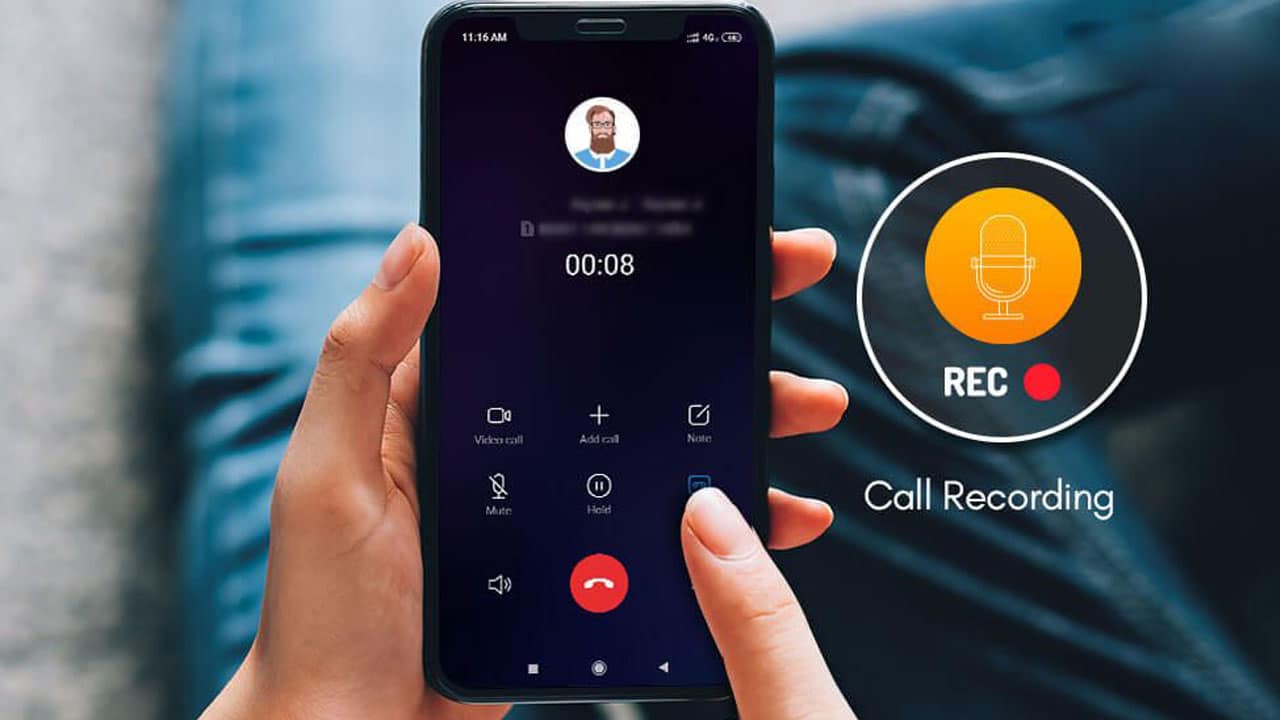إذا كنت جئت إلينا باحثاً عن كيفية تسجيل المكالمات على هاتفك الأندرويد أو الايفون فأهلاً ومرحباً بك أنت جئت إلى المكان الصحيح. في هذه الدليل سنوضح لكم كيفية تسجيل المكالمات على الهواتف الذكية ولكننا سنخوض أيضاً في بعض التفاصيل الإضافية التي تحتاج إلى تفسير.
تسجيل المكالمات على الاندرويد والايفون
ميزة تسجيل المكالمات ليست وليدة العصر، وإنما كانت ولا تزال متواجدة منذ زمن اختراع الهاتف وماكينات الهواتف التقليدية. أعتقد أننا جميعاً شاهدنا العديد من الأفلام والمسلسلات البوليسية حيث يحاول الجاسوس أو رجال الأمن زرع أجهزت تنصت بداخل ماكينات الهاتف لتسجيل مكالمات وحوارات الضحية.
اقرأ أيضاً: كيفية تسجيل الصوت الداخلي والخارجي على الاندرويد.
ولكن في يومنا هذا، وبعد التطوير التكنولوجي الرهيب الذي شق طريقه إلى عالم الهواتف الذكية، لم نعد نحتاج إلى أي أدوات إضافية من أجل تسجيل المكالمات الهاتفية.
في الوقت ذاته هناك العديد من الأسباب التي قد تستدعي ضرورة تسجيل المكالمات. بعض الشركات تهتم بالاستماع إلى مكالمات الموظفين مع العملاء للتأكد من توفير الخدمات المناسبة والاستماع إلى شكاوى المستخدمين والتأكد من أن موظفي الشركة يقومون بعملهم على أكمل وجه أو من أجل تحديث سُبل البحث والتطوير للارتقاء بالخدمة وتحسين جودتها.
في بعض الحالات الأخرى يحتاج المستخدم العادي إلى تسجيل مكالماته مع الأشخاص الأخرين من أجل الاطلاع عليها لاحقاً وفحصها والتحقق من أي تفاصيل هامة فاتتك تلزم الرجوع إليها للتحقق منها قبل تنفيذ مهام معينة.
حتى وإن كنت من أولئك الأشخاص العاشقين للتدوين والأعمال الكتابية على الورق فمن المؤكد أنك في إحدى المرات قد تسهو وتغفل عن كتابة بعض التفاصيل بشكل خاطئ. ولكن تسجيل المكالمات يساعدك على تفادي هذه المشكلة.
في أبسط الظروف قد تحتاج إلى تسجيل المكالمة أثناء حديثك مع أصدقائك أو الأشخاص المقربين منك للاستماع إليها لاحقاً أو تستخدم هذه التسجيلات كدليل على إساءة صديقك لك بطريقة خاطئة. بغض النظر عن أسبابك الخاصة، فهناك العديد من الطُرق والوسائل التي تساعدك على تسجيل جميع مكالماتك بكل سهولة.
ناهيك عن أطنان التطبيقات المجانية والمدفوعة التي تقدم لك العديد من المزايا المذهلة فيما يتعلق بتسجيلاتك وجودة صوتها ونقاء تفاصيلها ودعم التسجيل التلقائي للمكالمات والتسجيل في الخلفية وتنظيم التسجيلات وفرزها طبقاً لفئات محددة لسهولة الوصول إليها…إلخ.
في هذا الدليل سنحاول أن نكون موجزين قدر الإمكان ونستخدم أبسط السُبل البديهية التي يمكنكم الاعتماد عليها دون الحاجة إلى اللجوء إلى التطبيقات الخارجية التي قد تشكل بعض المخاطر على جوانب الخصوصية والأمان.
هل يعد تسجيل المكالمات أمر قانوني ؟
عندما يتعلق الأمر بما هو مشروعاً وما هو ليس مشروعاً فإن قضية تسجيل المكالمات تختلف من دولة لأخرى طبقاً للقوانين واللوائح. على سبيل المثال هناك العديد من الدول التي تفرض قوانين تلزم ضرورة أخذ الموافقة من كلا الطرفين قبل البدء في تسجيل المكالمة.
لكن في بعض الدول الأخرى ستجد أن عملية تسجيل المكالمات تتطلب الموافقة من طرف واحد. في بعض الدول الأخرى الأمر لا يهم كثيراً ولا يوجد قوانين أو لوائح محددة فيما يتعلق بتسجيل المكالمات.
إذا أخذنا الولايات المتحدة كمثال فستجد أن أغلب الولايات تفرض قوانين من أجل ضرورة موافقة كلا الطرفين وتوضيح سبب التسجيل، في حين أن بعض الولايات الأخرى تفرض قوانين تتطلب فقط موافقة طرف واحد دون تحديد سبب التسجيل. لذا، وباختصار شديد، فإن قضية تسجيل المكالمات تشملها العديد من التناقضات.
لذلك من الضروري أن تعرف ما هي قوانين بلدتك فيما يتعلق بأمر تسجيل المكالمات.
أما إذا كان الغرض من تسجيل المكالمة يندرج تحت مظلة الأعمال التجارية فمن الضروري على الموظف أن يخبر العميل أو المستخدم أنه سيتم تسجيل المكالمة وتوضيح سبب التسجيل.
ولكن إذا افترضنا أنك قمت بتسجيل مكالمة بطريقة مخالقة للوائح وقوانين دولتك فهذا بمثابة انتهاك لخصوصية الطرف الأخر مما قد يُعرضك للمساءلة القانونية والغرامة أو قد يصل الأمر إلى فرض عقوبة بالسجن.
لذا، أن تكون آمناً خيراً من أن تكون آسفاً، ومن الأفضل اتخاذ احتياطاتك وتثقيف نفسك بالقوانين قبل المتابعة.
كيفية تسجيل المكالمات على هواتف الايفون

تسجيل مكالمات iPhone يُعد أمر صعب بسبب القيود التي تفرضها شركة ابل فيما يتعلق بحماية خصوصية المستخدمين ويجب عليك ألا تصدق العديد من تطبيقات تسجيل المكالمات ولا تدفع مقابلها أي مال قبل تجربتها.
في نفس الوقت الأمر ليس بالمهمة المستحيلة ويعتبر تطبيق Google Voice أحد أفضل السُبل التي يمكنك استخدمها من أجل تسجيل المكالمات على الايفون.
للأسف التطبيق أو الخدمة ليست مدعومة في البلدان العربية، ولكن إذا كنت تعيش في أي من الدول الداعمة للخدمة فهنيئاً لك أنت سعيد الحظ إذ يمكنك تسجيل جميع المكالمات دون أي مصاريف مالية على الإطلاق.
في الوقت ذاته، تطبيق Google Voice ليس مثالي بنسبة 100%، أو يمكنك القول أنه يخضع لقوانين حماية الخصوصية.
بمعنى أنه لا يمكن تسجيل المكالمات عبر التطبيق إلا المكالمات الواردة فقط. أضف على ذلك أنه يمنح الطرف الأخر إشعار بأن الطرف الأول يحاول تسجيل المكالمة بواسطة خدمة Google Voice. ولكن بما أنه تطبيق مجاني ويعمل بشكل رائع في عدد كبير من البلدان الأوروبية والولايات المتحدة فلا يوجد أدنى مانع من تجربته.
كيفية استخدام تطبيق Google Voice لتسجيل المكالمات على الايفون
من السهل جداً تسجيل المكالمات على الايفون عبر تطبيق Google Voice وعليك فقط اتباع الخطوات التالية لتحقيق تلك الغاية:
- أولاً قم بتنزيل وتثبيت ثم فتح تطبيق Google Voice على هاتفك الايفون.
- انقر فوق أيقونة القائمة من الركن العلوي الايسر واختر الإعدادات Settings من القائمة المنسدلة.
- بداخل نافذة الإعدادات قم بتفعيل المؤشر من أمام خيار “المكالمات الواردة” أو “Incoming Calls“.
- بهذا الشكل جميع مكالمات الواردة سيتم تحويلها مباشرةً والرد عليها عبر تطبيق Google Voice.
- ولكي تبدأ في تسجيل المكالمة قم بالنقر فوق مفتاح “4” مباشرةً بعد النقر فوق زر السماعة لتلقي المكالمة.
- بمجرد النقر على هذا المفتاح سيتم إعلام الطرفين أن هذه المكالمة مُسجلة.
- إذا أردت إيقاف تسجيل المكالمة في أي وقت يمكنك النقر مرة أخرى فوق مفتاح “4” مع العلم أن هذا لا يؤدي إلى إنهاء المكالمة.
كيفية العثور على التسجيلات بداخل تطبيق Google Voice
- قم بفتح سجل المكالمات على هاتفك الايفون.
- انقر فوق رقم الهاتف الذي تمكنت من تسجيل المكالمة معه.
- سيتم توسيع القائمة وستجد زر باسم “تشغيل” أو “Play“.
- انقر فوق زر “تشغيل” للبدء في الاستماع إلى المكالمة المُسجلة.
كيفية إعادة تسمية التسجيلات بداخل تطبيق Google Voice
- قم بالنقر فوق رقم الهاتف الذي تمكنت من تسجيل المكالمة معه.
- سيتم توسيع القائمة وستجد زر تشغيل في الركن الأيسر بينما ستجد زر القائمة في الجانب الأيمن.
- انقر على زر القائمة (الثلاث نقاط) من الركن الأيمن لفتح القائمة.
- سيتم فتح دليل سجل المكالمات.
- قم بالنقر مطولاً فوق اسم التسجيل وسيظهر أمامك خيار لإعادة تسمية التسجيل.
- قم بكتابة اسم جديد للملف وهكذا قد انتهيت.
كيفية تسجيل المكالمات على هواتف الأندرويد
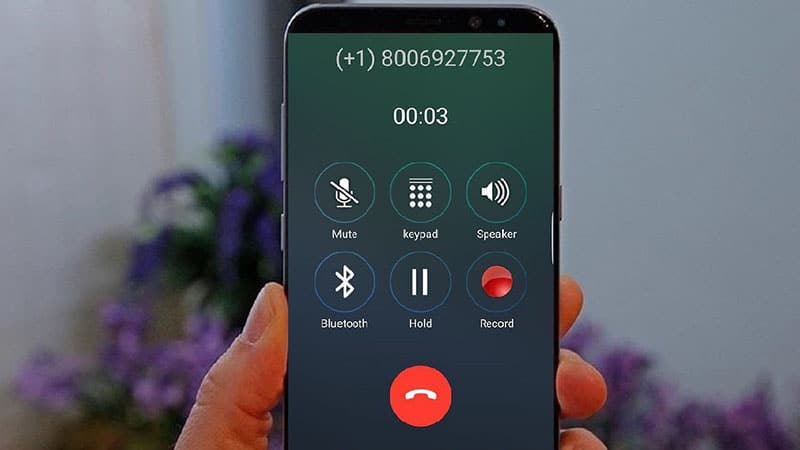
يعد تسجيل المكالمات على نظام أندرويد أسهل كثيراً مقارنة بنظام iOS إذ تحتوي جميع هواتف الأندرويد – أو أغلبها – على ميزة مدمجة تتيح للمستخدم القدرة على تسجيل المكالمات الواردة والصادرة دون الحاجة لاستخدام أي تطبيقات خارجية خاصة وأن شركة جوجل تمكنت من تعطيل خاصية تسجيل المكالمات على جميع التطبيقات الخارجية منذ نظام أندرويد 10.
الميزة الإضافية في خدمة تسجيل المكالمات المدمجة في هواتف الأندرويد أنها تتيح للمستخدم القدرة على إيقاف تسجيل المكالمة بشكل مؤقت وقتما يشاء ثم معاودة البدء في تسجيل المكالمة حين الحاجة. هذه الميزة مفيدة بشكل كبير من أجل تقليل حجم التسجيلات الكبيرة. ومع ذلك فإن عملية تسجيل المكالمة على الأندرويد لا تعمل بشكل تلقائي وإنما سيتعين عليك الرد أولاً على المكالمة ثم البدء في تسجيل المكالمة بعد ذلك.
كيفية تسجيل المكالمات على الأندرويد باستخدام خاصية التسجيل المدمجة
- قم بالرد على المكالمة الهاتفية أو قم بإجراء مكالمة هاتفية.
- بمجرد موافقة المكالمة من الطرفين قم بالنقر فوق زر “تسجيل” أو “Record“.
- يمكنك النقر فوق زر “إيقاف” أو “Stop” إذا أردت إيقاف التسجيل.
- بمجرد الانتهاء من المكالمة أو مرحلة التسجيل سيتم الاحتفاظ بهذه التسجيل بشكل تلقائي على ذاكرة الهاتف الداخلية.
كيف يمكنك العثور على التسجيلات على هاتفك الأندرويد؟
- قم بفتح تطبيق الهاتف على هاتفك الأندرويد.
- قم بالتوجه إلى المكالمات الأخيرة أو “recent” وستظهر أمامك قائمة بجميع المكالمات الأخيرة التي تلقيتها.
- قم بالنقر فوق رقم الهاتف الذي تود الاستماع إلى التسجيل الخاص به.
- ستظهر أمامك قائمة تحتوي على زر “تشغيل” “Play” وز “الحذف” “Delete” وزر “مشاركة” “Share“.
- انقر فوق زر السجلات “History” من القائمة لرؤية التسجيل الخاص بهذا الرقم تحديداً.
- بهذا الشكل يمكنك الوصول إلى التسجيلات وتشغيلها أو حذفها أو مشاركتها.
كيفية إعادة تسمية التسجيلات على هاتفك الأندرويد
- قم بفتح تطبيق مدير الملفات على هاتفك الأندرويد.
- بداخل مدير الملفات توجه إلى قسم الذاكرة الداخلية.
- اختر مجلد “التسجيلات” أو “Recordings” من قائمة المجلدات الظاهرة أمامك.
- قم بالنقر فوق مجلد التسجيل الخاص برقم الهاتف من داخل مجلد التسجيلات.
- قم بالنقر مطولاً فوق اسم التسجيل لكي تظهر أمامك نافذة إعادة التسمية.
- قم بكتابة اسم جديد للتسجيل وهكذا قد انتهيت.
اقرأ أيضاً: طريقة حظر المكالمات باستخدام برنامج التروكولر Truecaller
هل يُمكن تسجيل المكالمات على هاتفك أخر عن بُعد؟
هناك بالفعل طُرق متعددة تتيح لك تسجيل المكالمات عن بُعد. بمعنى أن تبدأ في تسجيل المكالمة على هاتف أخر بواسطة هاتفك. ومع ذلك هذه الطريقة تتطلب ضرورة تثبيت تطبيق على هاتف طفلك أو هاتف الضحية الذي تود التجسس والتنصت عليه.
في حين أن هناك العديد من التطبيقات لتحقيق ذلك ولكننا نوصي باستخدام تطبيق AirDroid Parental Control وهو تطبيق شامل لمراقبة هواتف الأطفال والرفاهية الرقمية ويساعدك على تسجيل مكالمات الهواتف الأخرى بواسطة هاتفك. ولكن كما أرشنا منذ قليل لابد من تثبيت التطبيق على هواتف أطفالك وهاتفك أيضاً.
بهذا الشكل أنت لن تتمكن من تسجيل مكالمات أطفالك أو الأشخاص المُقربين منك فحسب وإنما يمكنك تسجيل كامل نشاطهم على هواتفهم ومعرفة التطبيقات التي يستخدمونها بل وحتى تسجيل المكالمات الخاصة بهم على مواقع التواصل الاجتماعي ومراجعة تسجيلاتهم.
كيف تحصل على تسجيلات ذات جودة عالية
إذا لم تكن التسجيلات مسموعة وواضحة فلن يكون لها أي أهمية أو إفادة فعلية. ولذلك من الضروري التحقق من معايير الجودة في طريقة تسجيل المكالمات أو تطبيقات تسجيل المكالمات التي تستخدمها قبل الشراء. وأفضل طريقة للتأكد أنك في مأمن هي التحقق من مراجعات المستخدمين لأي تطبيق تسجيل مكالمات والتأكد من معايير جودة الصوت ووضوح ونقاء التفاصيل.
مع العلم أن هذه النوعية من التطبيقات دائماً ما تتطلب بعض الأذونات الحساسة كي تقوم بوظيفتها بشكل صحيح مثل إذن الوصول إلى سجل الهاتف والذاكرة الداخلية والميكروفون وغير ذلك. ولكنها أذونات ضرورية ولابد منها للاستفادة من مزايا التطبيق بشكل كامل.
الخاتمة
تسجيل المكالمات أصبح أمر شائع سواء من حيث الاستخدامات المهنية أو الشخصية ولهذا أصبحت عملية تسجيل المكالمات أسهل من ذي قبل فقط إذا كنت تعتمد على الطرق المناسبة. بسبب القيود التي يفرضها نظام iOS فقد يكون أفضل طريقة لتسجيل المكالمات على هاتفك الايفون هي بمساعدة تطبيق Google Voice خاصة وأنه تطبيق مجاني.
أما بالنسبة لمستخدمي الأندرويد فهم قادرين على تسجيل المكالمات الصادرة والواردة من خلال ميزة تسجيل المكالمات المدمجة دون الحاجة لأي تطبيقات خارجية ومع ذلك لا مانع من تجربة تطبيقات الطرف الثالث طالما كانت تقوم بوظيفتها بشكل صحيح.